很多小伙伴在使用PPT来编辑演示文稿的时候,都喜欢在演示文稿中添加图片或是图标,让我们的演示文稿内容更加的丰富,在使用PPT的过程中,有的小伙伴想要将自己喜欢的图片设置为幻灯片的背景,但又不知道该在哪里找到背景设置,其实很简单,我们右键单击幻灯片页面,然后在菜单列表中就能看到设置背景格式选项,打开该选项并在该选项页面中将填充方式给为图片,接着点击插入选项,并打开一张自己需要的图片即可。有的小伙伴可能不清楚具体的操作方法,接下来小编就来和大家分享一下PPT背景图片的设置方法。

1、第一步,我们先在电脑中找到一个演示文稿,右键单击该文档,打开“打开方式”选项,再选择“powerpoint”选项

2、第二步,进入PPT页面之后,我们打开一页幻灯片,然后在幻灯片页面中右键单击选择“设置背景格式”选项

3、第三步,选择“设置背景格式”选项之后,在页面右侧我们将填充的选项改为“图片或纹理填充”,再点击“插入”选项

4、第四步,点击插入选项之后,我们进入插入图片弹框,在该弹框中,我们点击“从文件”一栏右侧的“浏览”选项

5、第五步,进入文件夹页面之后,我们在该页面中找到自己需要的图片,然后点击“插入”选项

6、第六步,点击插入选项之后,我们就可以看到背景设置完成了,点击“应用到全部”选项还可以将该图片设置为所有幻灯片的背景图片

以上就是小编整理总结出的关于PPT背景图片的设置方法,我们使用PPT打开一个演示文稿,然后在一页幻灯片中右键单击选择设置背景格式选项,在该选项页面中将填充选项更改为“图片或纹理填充”,然后上传一张自己需要的图片即可,感兴趣的小伙伴快去试试吧。
 linux和windows的区别
linux和windows的区别
如果我们深入了解过电脑和操作系统,一定听说过linux系统,但......
 怎么查找华为授权服务中心?
怎么查找华为授权服务中心?
首先打开手机自带的会员中心app,在弹出窗口中,点击打开,接......
 外接设备故障排查:外接设备无法使用的
外接设备故障排查:外接设备无法使用的
外接设备故障排查是许多电脑用户面临的常见问题。当外接设备......
 主板跳线设置:主板跳线该如何正确设置
主板跳线设置:主板跳线该如何正确设置
主板跳线设置是电脑DIY爱好者和维修技术人员中不可或缺的一部......
 电源故障分析:如何判断电源是否正常工
电源故障分析:如何判断电源是否正常工
电源故障是电脑故障中常见的一种,许多用户在遇到开机无反应......

很多小伙伴之所以喜欢使用PPT程序来对演示文稿进行编辑,就是因为PPT中的功能十分的丰富,可以满足我们对于演示文稿编辑的各种需求。有的小伙伴在使用PPT编辑演示文稿的过程中,想要给文...
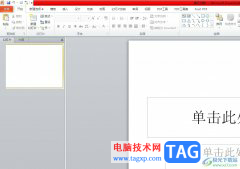
ppt软件是一款强大且实用的演示文稿制作软件,其中强大的功能让用户能够简单轻松的完成编辑工作,以此来提升用户的编辑效率,因此ppt软件是许多用户很喜欢的一款办公软件,当用户在编辑...

使用ppt得过程中可以预计排练时间,进行自动放映,那么自动放映怎么改成手动放映呢?下面小编给大家整理了相关步骤介绍,感兴趣的小伙伴不要错过哦!...

PowerPoint演示文稿是一款非常好用的幻灯片制作软件,在其中我们还可以导入图片并进行基础的编辑处理。如果我们在PowerPoint演示文稿中插入图片后希望将图片的白色底纹去掉,小伙伴们知道具...
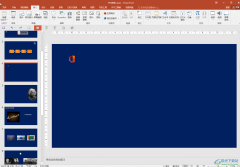
PowerPoint演示文稿使我们都比较熟悉的一款办公软件,在其中编辑和制作幻灯片时,我们经常会插入一些图片,形状,图表等其他元素,插入后还可以适当进行相应的编辑操作。比如我们可以在...
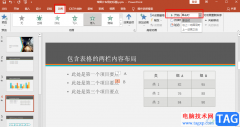
PPT是很多小伙伴都在使用的一款演示文稿编辑程序,在该程序中我们可以对幻灯片进行内容的添加、模板的替换以及动画的设置,使用起来十分的方便。在使用PPT编辑演示文稿的过程中,很多小...

箭头图案 PPT文档中制作出箭头图案的教程 在编辑文档的时候,如果能适当的加入一些箭头,能够引导阅读者有序的去关注我们想要表达的内容。在编辑PPT文档的时候,箭头图案尤为重要,下面...

很多小伙伴在日常工作和学习中都会需要制作各种各样的PPT,这种情况下我们就可以使用PowerPoint演示文稿这款强大的软件了。如果我们在PowerPoint演示文稿中希望将图片和文字合并为一张图片,...

在PowerPoint演示文稿中完成幻灯片内容的制作后,我们都会需要将其进行放映,在放映时如果我们的内容比较小,距离较远的观众看不清楚细节内容时我们就可以使用PowerPoint演示文稿中“放大镜...
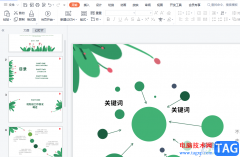
wps软件已经是用户再熟悉不过的一款办公软件了,给用户带来了许多的便利,并且深受用户的的喜爱,在这款办公软件中,用户可以体验到许多强大且实用的功能,能够很好的提升用户的编辑效...
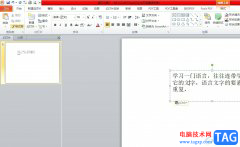
大部分用户都会经常接触到ppt软件,用来完成工作报告、小组总结或是年度总结的展示,为用户带来了许多的便利和不错的使用体验,当用户在制作演示文稿时,想要输入文字的话,就需要在幻...
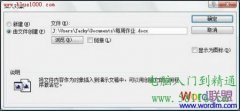
我们知道在 PowerPoint 中可以创建表格,但如果手头有 word 表格,当然不必再浪费时间和精力重新创建。使用插入对象功能可以轻松将Word表格插入到PowerPoint演示文稿中,这种方法显然比...
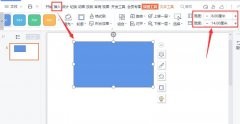
一些网友表示还不太清楚ppt如何排版好看片封面的相关操作,而本节就介绍了ppt墙砖排版效果的方法,还不了解的朋友就跟着小编学习一下吧,希望对你们有所帮助。...
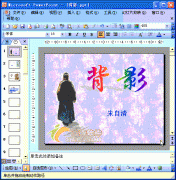
为Powerpoint演示文稿设置背景音乐,这是增强演示效果的重要手段。方法如下。 1、仿照前面的操作,选择一首合适的音乐文件,将其插入到第一张 幻灯片 中。 2、展开自定义动画任务窗...

很多小伙伴在使用PPT程序编辑演示文稿的过程中经常会使用各种各样的模板,有的模板在页面左下角是会显示该模板的主题名称的,如果我们想要将该主题名称进行更改,我们需要进入幻灯片母...